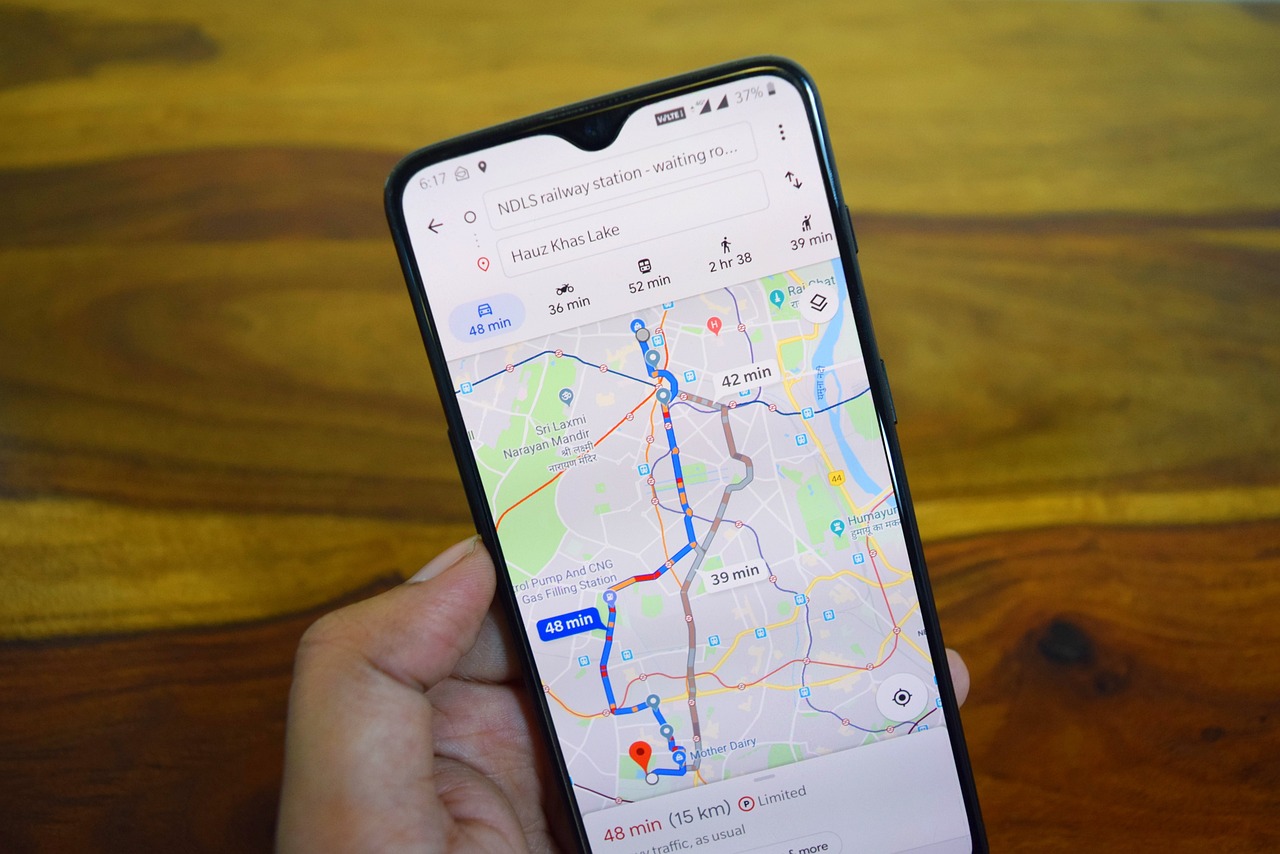Dotée de multiples fonctionnalités, Google Maps est de loin la meilleure application de navigation pour Android. Non seulement, elle vous indique le chemin pour arriver à votre destination, mais permet également d’explorer de nouveaux lieux. Si vous conduisez dans une nouvelle ville ou un nouveau pays, Google Maps sera votre meilleur allié. Cependant, il arrive qu’à un moment donné, l’application ne fonctionne plus avec les données mobiles. Mais pas de panique, cet article vous montre comment réparer Google Maps dans ce genre de situation.
- 1- Assurez-vous que vos données mobiles soient actives et fonctionnelles
- 2- Redémarrez votre téléphone pour réparer Google Maps
- 3- Activez les données mobiles pour Google Maps
- 4- Désactivez le mode Wi-Fi uniquement sur l’application pour réparer Google Maps
- 5- Désactivez le mode économie de données
- 6- Activez l’utilisation des données en arrière-plan pour réparer Google Maps
1- Assurez-vous que vos données mobiles soient actives et fonctionnelles
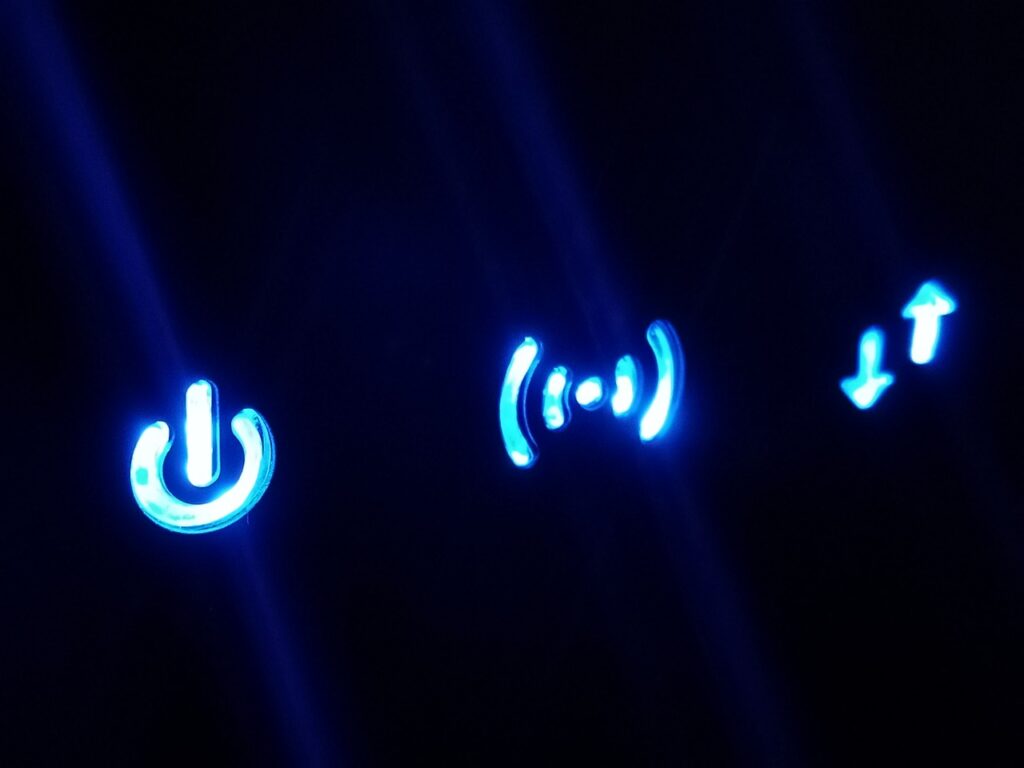
Il peut arriver que votre Google Maps ne fonctionne pas à cause des données mobiles non activées. Cela peut arriver lorsque vous vous connectez au Wi-Fi et qu’à un moment donné, vous êtes déconnecté du réseau. Ce qui arrêtera votre accès à Internet. Dans ce cas, vous avez besoin d’activer vos données mobiles pour réparer Google Maps et continuer à utiliser votre navigateur.
Il se peut également que vos données mobiles soient activées, mais ne fonctionnent pas. Cela peut être engendré par un problème de réseau Internet. Ainsi, pour remédier à cela, vérifiez si vous avez des données mobiles qui fonctionnent. Dans le cas contraire, contactez votre fournisseur de service de télécommunication pour qu’il puisse résoudre le souci.
2- Redémarrez votre téléphone pour réparer Google Maps

La plupart du temps, la principale raison qui fait qu’une application ne fonctionne pas sur Android, est liée à un bug. Il se peut ainsi que cela soit la cause du non fonctionnement de votre application de navigation. Si tel est le cas, ce dont vous avez besoin est juste de redémarrer votre téléphone. Cette manipulation est le meilleur moyen vous permettant de résoudre les bugs et ainsi réparer Google Maps. Pour cela, appuyez et maintenez le bouton d’alimentation de votre appareil puis cliquez sur « Redémarrer ». Une fois le téléphone redémarré, vous pouvez relancer l’application.
3- Activez les données mobiles pour Google Maps
Si vous avez une version récente d’Android, vous pouvez choisir quelles applications peuvent utiliser vos données mobiles. Cela est bénéfique pour économiser vos données mobiles. Cependant, une mauvaise manipulation peut également engendrer des problèmes comme l’application de navigation qui ne fonctionne pas sous données mobiles. Cela se produit dans le cas où vous avez accidentellement désactivé l’option pour Google Maps. Dans ce cas, la solution pour réparer Google Maps est donc d’activer les données mobiles pour l’application. Pour cela :
- Appuyez et maintenez votre doigt sur l’icône de l’application Google Maps;
- Sur la nouvelle fenêtre qui s’ouvre, appuyez sur “Utilisation de données”;
- Ensuite, cliquez sur la bascule à côté de “Données Mobiles” pour les activer.
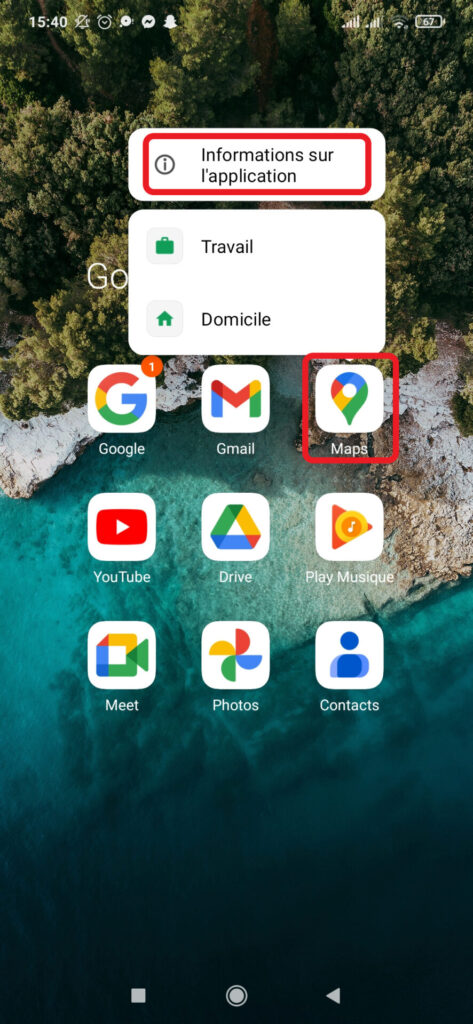
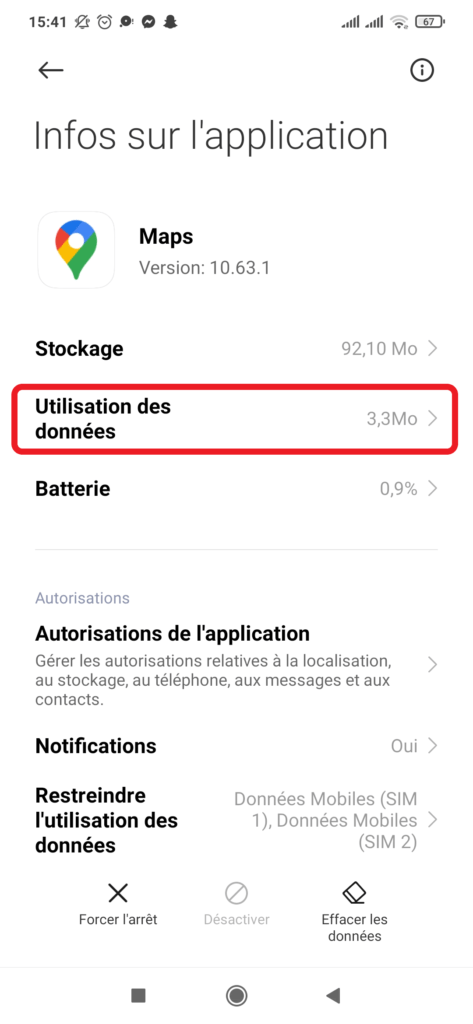
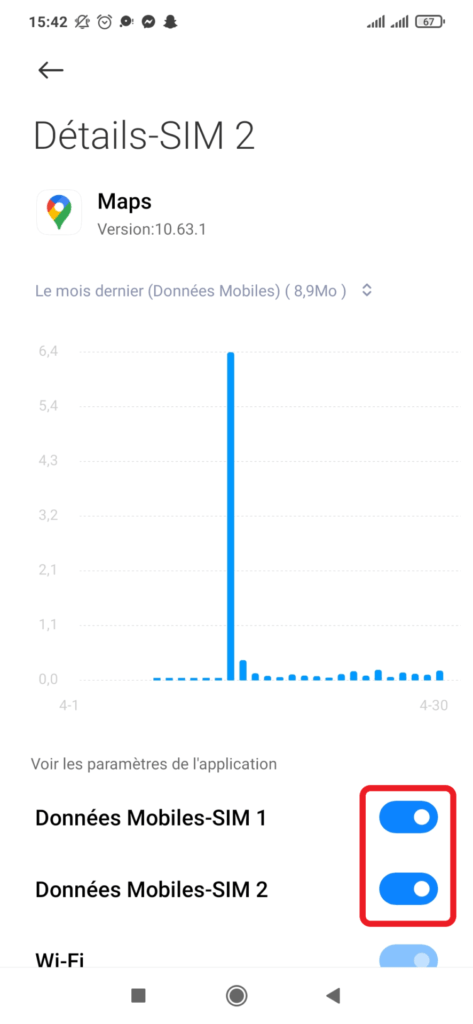
Après avoir effectué cette manipulation, vous allez pouvoir utiliser Google Maps une nouvelle fois.
4- Désactivez le mode Wi-Fi uniquement sur l’application pour réparer Google Maps
Sur Google Maps, il existe une fonctionnalité permettant d’accéder à Internet uniquement via le réseau Wi-Fi. Ce mode implique que l’application ne fonctionne que lorsque vous êtes connecté au Wi-Fi. Autrement, Google Maps ne fonctionnera pas. Ainsi, si l’application ne fonctionne pas, vous devez désactiver le mode Wi-Fi uniquement. Cette manipulation vous permettra de régler Google Maps qui ne fonctionne pas sur les données mobiles. Pour ce faire :
- Ouvrez Google Maps, puis appuyez sur votre photo de profil.
- Ensuite basculez le petit interrupteur à côté de l’option Wi-Fi uniquement.
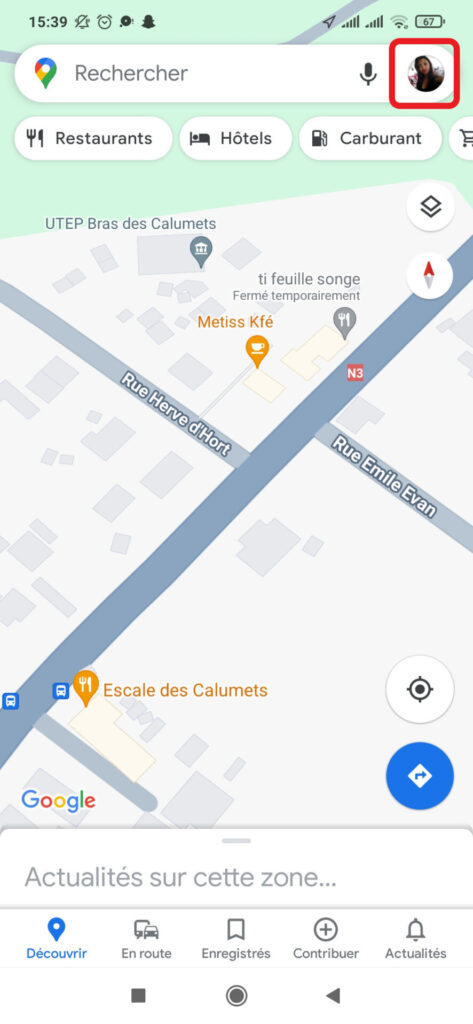
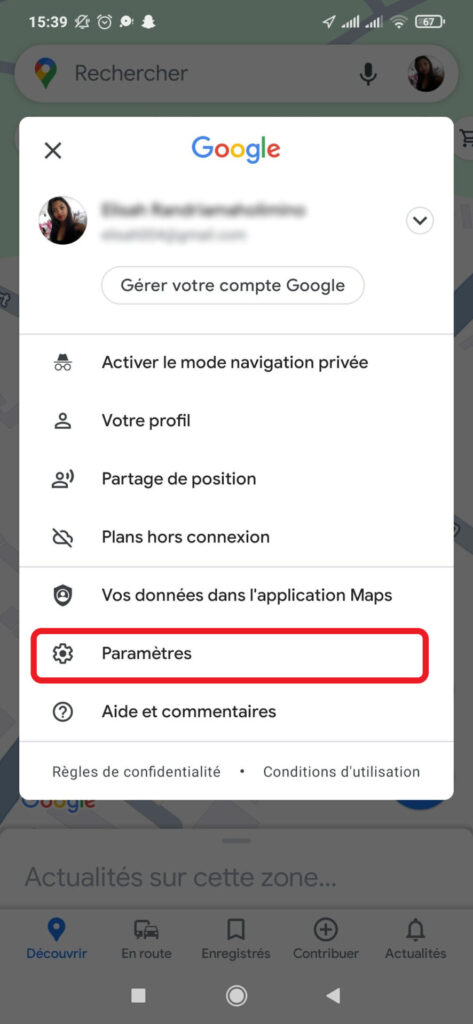
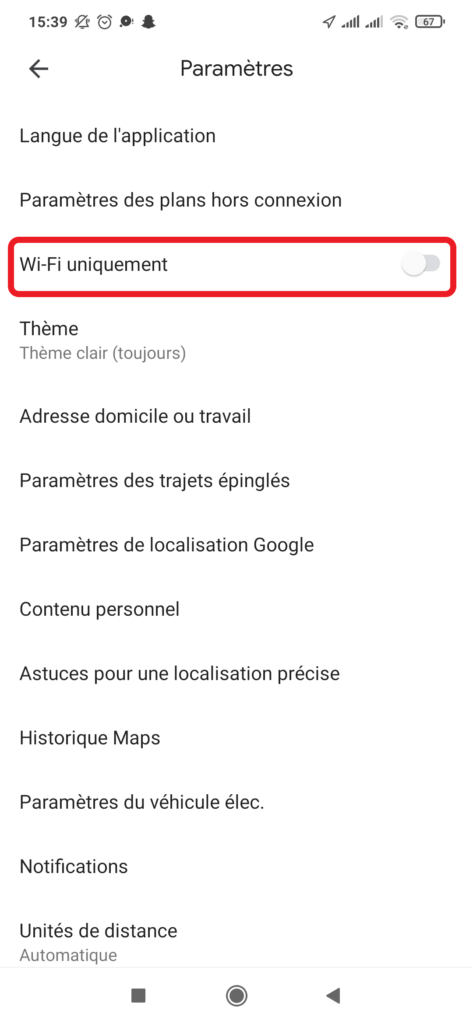
Cela étant fait, vous pouvez fermer l’application, puis le rouvrir pour l’utiliser sous vos données mobiles.
5- Désactivez le mode économie de données
Le mode économie de données permet de réduire la consommation de données sur votre téléphone. Cependant, cette option entre souvent en conflit avec le service de localisation, nécessaire pour le bon fonctionnement de Google Maps. Il est de ce fait conseillé de le désactiver pour réparer Google Maps et d’acquérir une meilleure expérience de navigation. Pour cela :
- Entrez dans les « Paramètres » de votre Android, puis appuyez sur « Réseau & Internet » ;
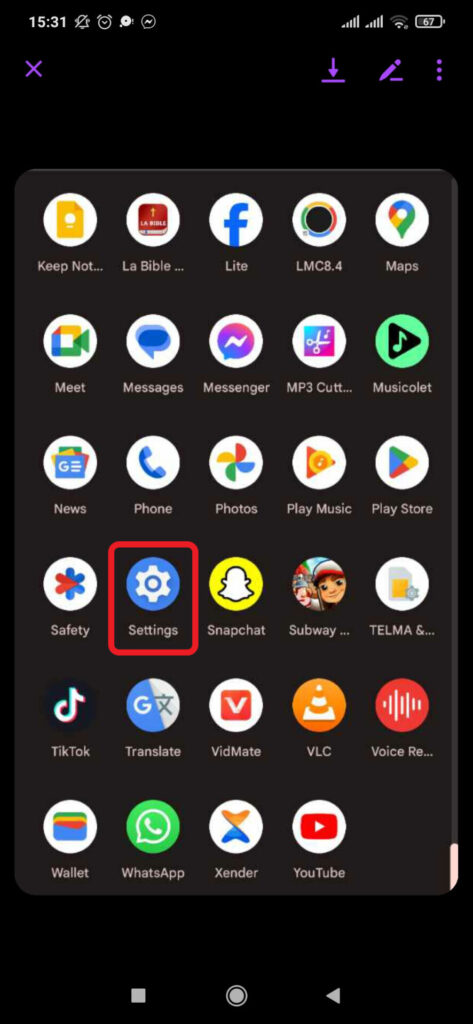
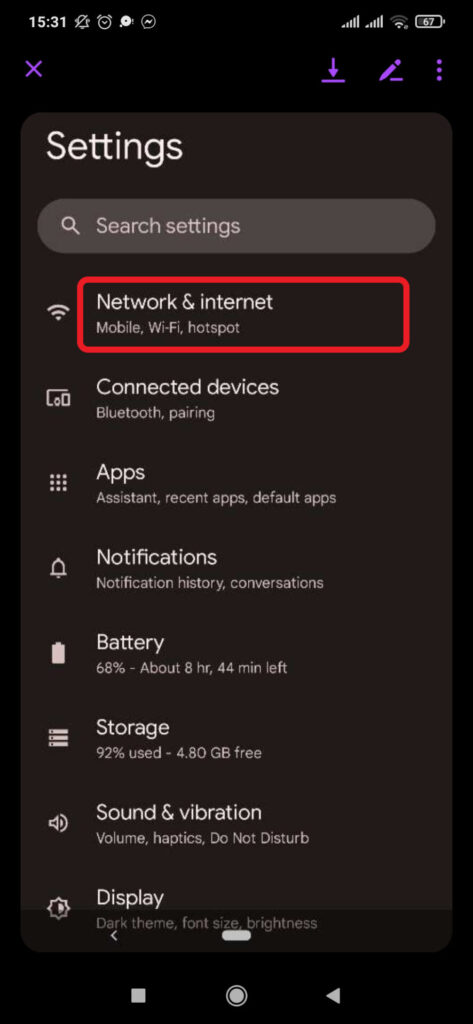
- Ensuite, cliquez sur « Sauvegarde des données » ;
- Enfin, sur l’écran qui suit, appuyez sur le petit interrupteur pour désactiver l’économie de données.
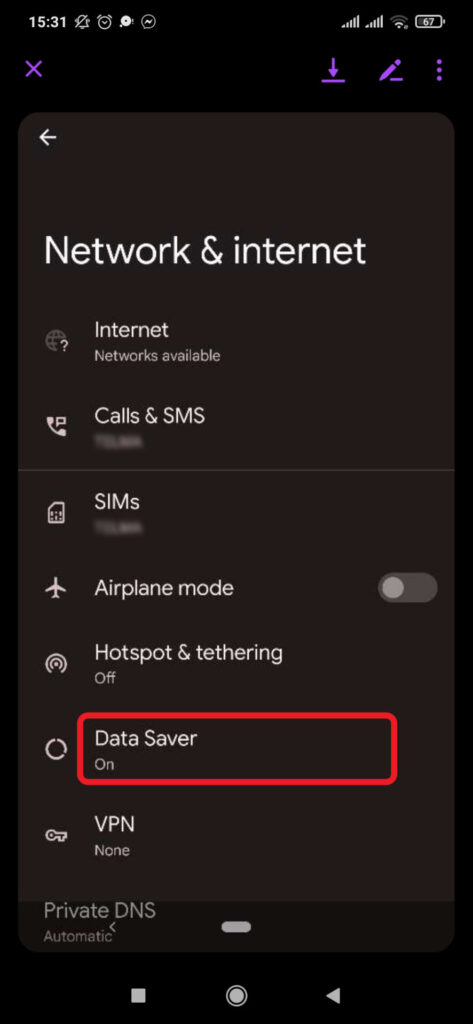
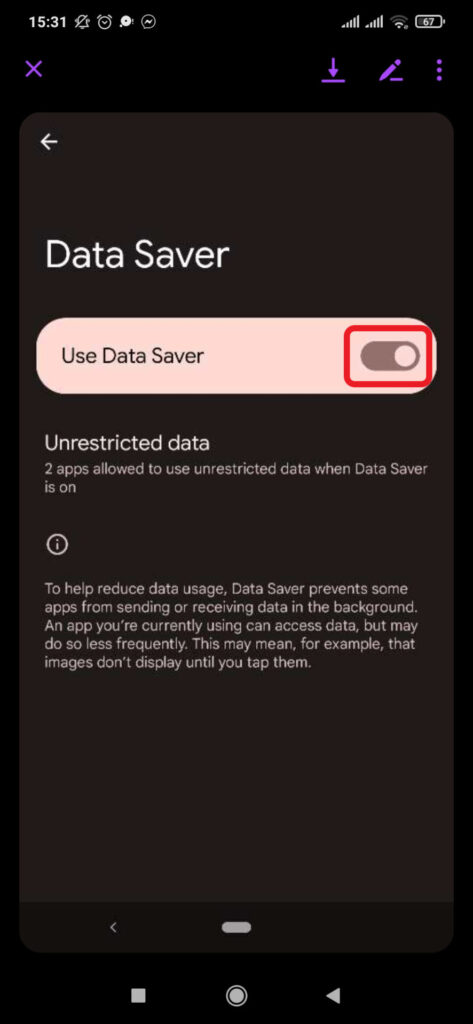
6- Activez l’utilisation des données en arrière-plan pour réparer Google Maps
Si votre Google Maps ne fonctionne pas avec les données mobiles, ceci peut également être la solution pour y remédier. Vous pouvez l’essayer pour réparer Google Maps qui ne fonctionne pas en suivant ces quelques étapes:
- Appuyez longuement sur l’icône de l’application Google Maps, puis sur “Information sur l’application”;
- Sur la nouvelle fenêtre, cliquez sur “Utilisation des données”;
- Ensuite, tout en bas de l’écran, appuyez sur le petit interrupteur à côté de la mention “Données d’arrière-plan” pour activer l’option.
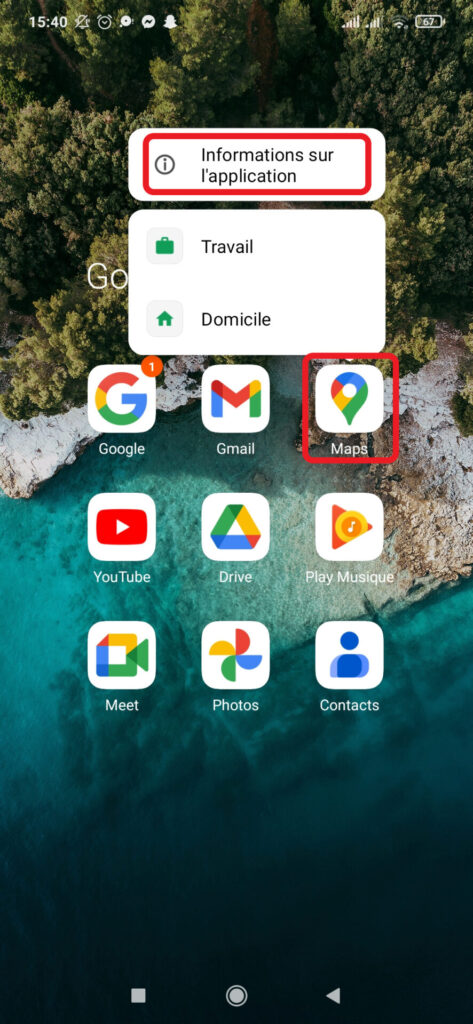
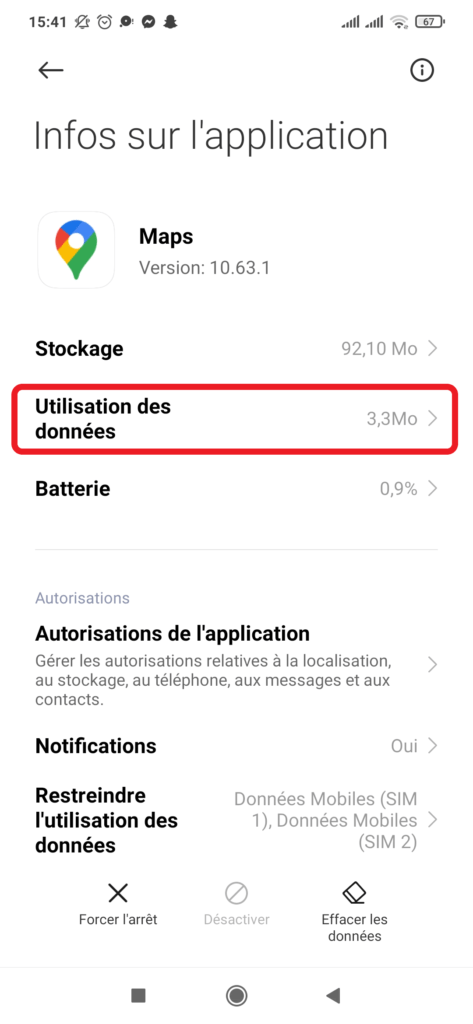
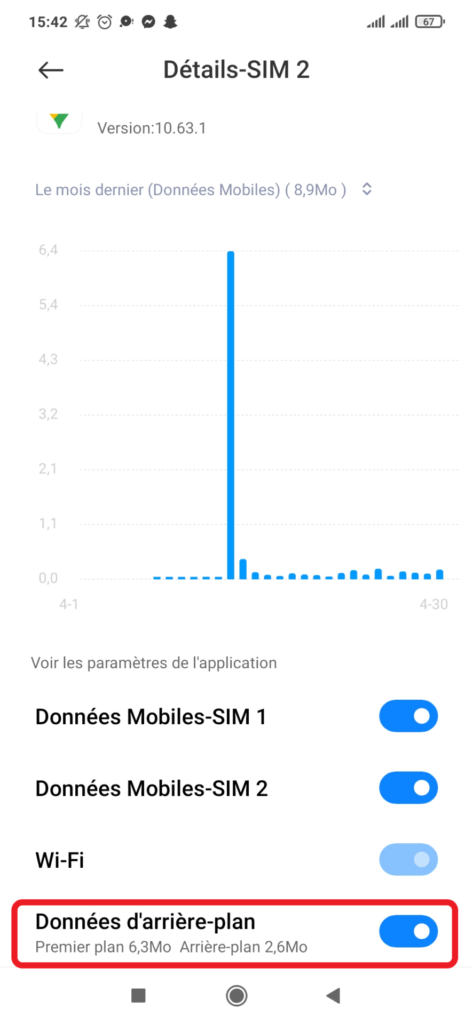
Cela étant effectué, essayez de connecter une nouvelle fois votre application de navigation aux données mobiles. Cette manipulation devrait lui permettre de fonctionner normalement.